Usman je u srpnju pregledao najnoviju verzijuTimeComX-a, alata za automatizaciju sustava sa značajnim poboljšanjem njegovih značajki i mogućnosti. Danas smo otkrili još jedan, vjerojatno održiviji program automatizacije, Tajmer isključivanja, Iako TimeComX poprima potpuno novi izgled i nudi puno pročišćenije korisničko sučelje, vjerujemo da je potpuno izvan lige Shutdown Timer-a.
Sitna aplikacija nudi slatkiše za očisučelje koje će zasigurno ugoditi vašim očima. Na raspolaganju vam je dobro orijentirani popis od četiri različita alata koji će vam pomoći u obavljanju zadataka automatizacije. Za početak, s padajućeg izbornika možete odabrati naredbu za automatizaciju. Izbornik uključuje Opcije napajanja, kao što su Ugasiti i Ponovno pokretanje, Mogućnosti sustava kao što su Odjaviti se i Lock, i a Opcija softvera što uključuje Otvorite web stranicu.

Od četiri metode automatizacije koje program nudi, morat ćete odabrati bilo koju. Četiri metode uključuju Vrijeme i datum, CPU i memorija, Umrežavanje i Procesi. Sada ćemo pomno pogledati svaku od četiri metode kako bismo vidjeli kako nam mogu pomoći u automatizaciji naših računala.
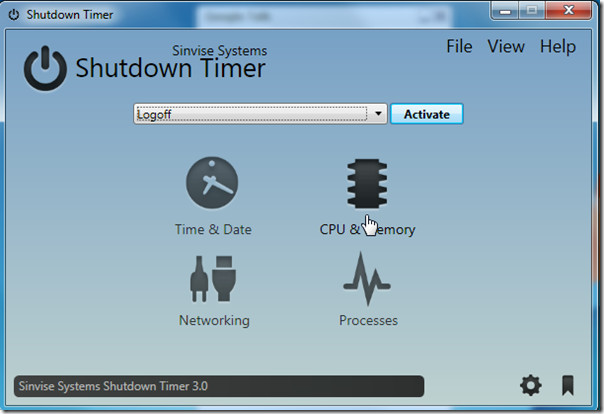
Kliknite na CPU i memorija za aktiviranje zadataka automatizacije pomoću statističkih podataka o CPU-u i memoriji. Možete odrediti naredbu koja se izvodi nakon Upotreba CPU-a, Temperatura CPU-a ili Memorija računala uzdiže se ili pada izvan unaprijed određene točke. Ova opcija nije uključena u TimeComX.
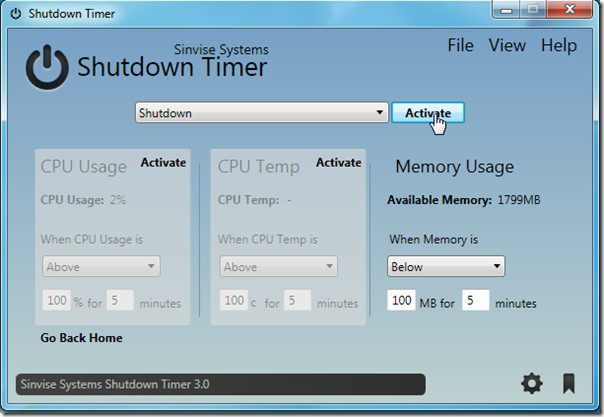
Koristiti Umrežavanje metoda za izvođenje automatiziranog zadatka kao odgovor na promjenu brzina prijenosa / preuzimanja. Odaberite svoj mrežni adapter s popisa opcija i odaberite preuzimanje datoteka ili Učitaj iz opcija. Odaberite želite li da se zadatak izvrši kad krene odabrana (preuzimanje ili prijenos) brzina iznad ili ispod određena širina pojasa. Unesite male širine pojasa u mali okvir. Klik Aktivirati kako bi se omogućila automatizacija. Opet, ovaj stupanj kontrole u automatizaciji zadataka nije se čuo u drugim sličnim aplikacijama poput TimeComX-a.
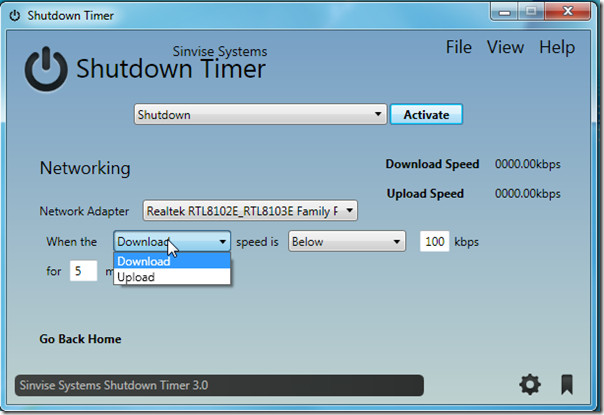
U procesi, možete odrediti proces sustava za koji se vrši automatizacija. Također možete odabrati hoće li se automatizacija omogućiti kad je postupak trčanje / ne trčanje. Klik Aktivirati kako biste omogućili ovu opciju.
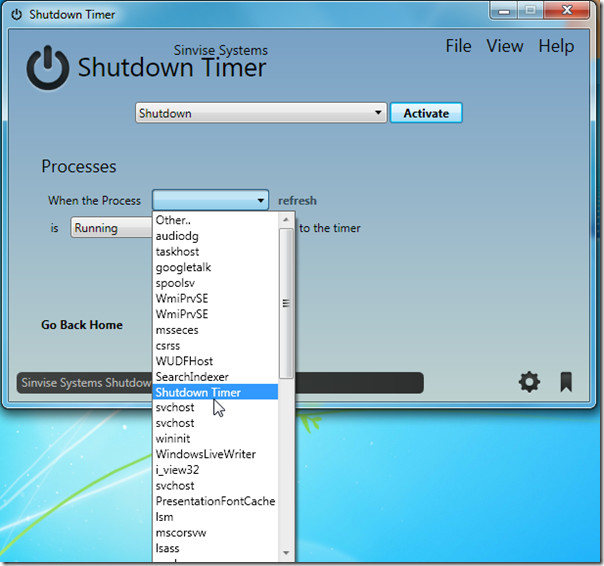
To. Vrijeme i datum metoda u osnovi izvodi bilo koju od odabranih radnji s padajućeg popisa Vrijeme / datum. O ovoj opciji nema ništa jedinstveno jer isti posao možete izvoditi i putem alata Windows Scheduler.
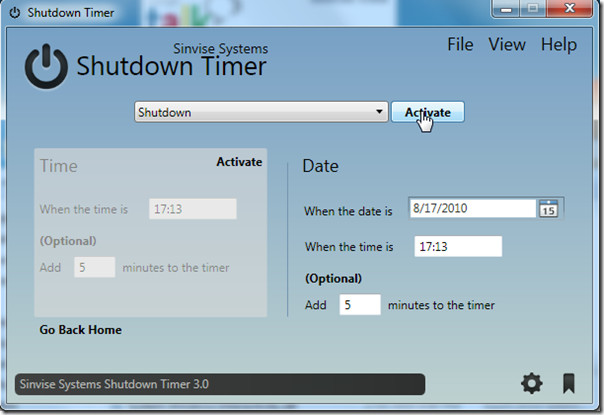
Da biste pristupili postavkama, vratite se na glavno sučelje i kliknite ikonu donjeg desnog kotača. Možete prisiliti aplikacije na gašenje ako se želi izvršiti zadatak automatizacije. Ček Sjetite se opcija koje sam odabrao u programu kako bi se izbjeglo ponovno unošenje postavki. Također možete odabrati zadatak automatizacije za automatsko aktiviranje provjerom opcije i odabirom profila za pokretanje.
Pod, ispod Obavijesti, možete odabrati da minimizirate aplikaciju na programskoj traci. Ako se želi izvršiti zadatak automatizacije, možete odabrati da budete obaviješteni 30 sekundi prije njenog pojavljivanja.
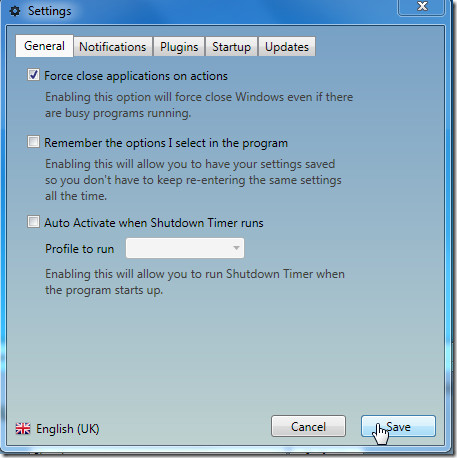
Dostupna je i prijenosna verzija. Pronaći ćete i Windows Gadget (mora se zasebno preuzeti) koji uključuje samo 5 radnji - isključivanje, ponovno pokretanje, odjava, zaključavanje i obustavljanje. Odaberite bilo koju radnju i trajanje prije nego što pritisnete Uradi! Popis uključuje trajanje od jedne minute do 2 sata, ako želite ručno unijeti vrijeme, pritisnite tipku Ručno i unesite određeno vrijeme. To je mali uređaj samo za osnovnu svrhu, a to je brzo izvršavanje.
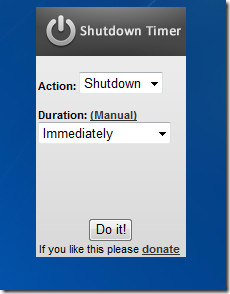
Timer za isključivanje podržava Windows XP, Windows Vista i Windows 7; testiranje je provedeno na 32-bitnom sustavu Windows 7.
Preuzmite program za isključivanje













komentari